„Google“ išleido „Google Chrome 75“ 2019 m. Birželio 5 d. Visoms palaikomoms operacinėms sistemoms. Kai kurie „Chrome“ vartotojai, atnaujinę žiniatinklio naršyklę į naują versiją, pastebėjo, kad „Google“ prideda vaizdų, kad ieškotų pasiūlymų naršyklėje.
Ieškant „Mario“ rezultatuose gali būti pateiktas ikoninio vaizdo veikėjo „Super Mario“ vaizdas arba „Super Mario Kart“ žaidimo vaizdas. Rezultatai grindžiami vartotojo buvimo vieta, tačiau visi yra bendri, kad „Chrome“ gali rodyti vaizdus šalia paieškos pasiūlymų.

Vaizdai rodomi tik tam tikro tipo paieškoms, pvz., Ieškant garsenybės vardo, TV laidos ar filmo pavadinimo. Anime ir vaizdo žaidimų personažų vaizdai taip pat gali būti grąžinti, tačiau kai kurių simbolių, tokių kaip Donaldas Duckas ar Micky Mouse, atvaizdai ne.
Aš tai patyriau viename „Chrome Stable“ bandomajame kompiuteryje, bet ne kitame. Gali būti, kad „Google“ ilgainiui perkelia šią funkciją į visą vartotojų bazę.
„Google“ vadina turtingų subjektų pasiūlymus ir, atrodo, po kurio laiko atlikdama testus, įgalino didesnę „Chrome“ naudotojų bazės dalį.
Pagrindinė šios funkcijos idėja yra suteikti „Chrome“ vartotojams vaizdinių nuorodų, kurios jiems gali būti naudingos. Viena iš situacijų, kur gali padėti vaizdai, yra, jei yra identiškų pavadinimų pasiūlymų. Šiuo atveju nuotraukos ar vaizdai gali padėti atskirti.
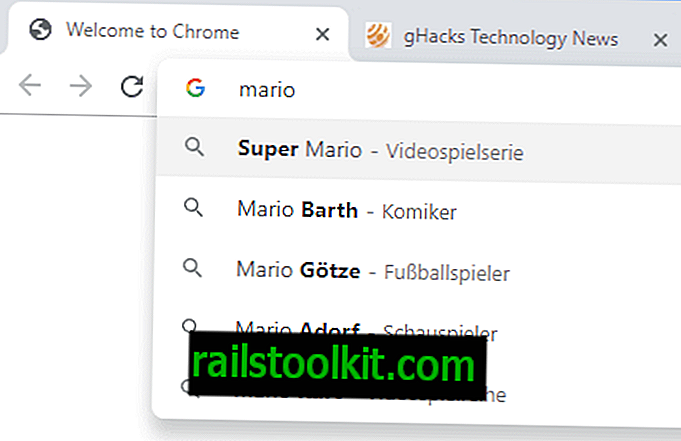
Kitiems vartotojams ši funkcija gali nepatikti, nes ji iš tikrųjų nedaug prideda paieškos pasiūlymų vertės ir gali atitraukti dėmesį. Vaizdai taip pat yra maži, todėl kartais sunku ką nors identifikuoti.
Vaizdo paieškos pasiūlymų išjungimas
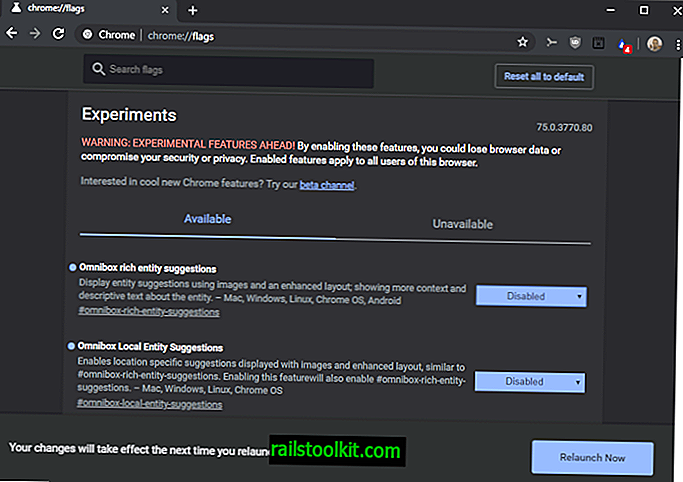
„Chrome“ paieškos pasiūlymuose atvaizdus išjungti galima dviem būdais. Pirmasis priklauso nuo eksperimentinės vėliavos „Google Chrome“, kuri ją išjungia. Grįžus prie status quo, visiškai įmanoma, kad „Google“ galiausiai pašalins vėliavą, kad įgyvendintų funkciją.
„Omnibox“ turtingų subjektų pasiūlymai
Rodyti subjektų pasiūlymus naudojant vaizdus ir patobulintą išdėstymą; rodomas daugiau konteksto ir aprašomasis tekstas apie subjektą. - „Mac“, „Windows“, „Linux“, „Chrome“ OS, „Android“
Štai ką jums reikia padaryti:
- Įkelkite „Chrome“: // vėliavos / # „Omnibox-rich-Entity“ pasiūlymus „Chrome“ adreso juostoje.
- Vėliavos būsena nusako, ar vaizdai rodomi šalia paieškos pasiūlymų.
- Norėdami išjungti funkciją, nustatykite būseną Įjungta.
- Iš naujo paleiskite „Google Chrome“.
Antrasis variantas: kita paieškos sistema
Antrasis variantas, kurį turi „Chrome“ vartotojai, yra pakeisti paieškos variklį, kuris naudojamas pasiūlymų pateikimui žiniatinklio naršyklėje.
Štai kaip tai daroma:
- Apsilankykite //www.startpage.com/, //www.duckduckgo.com/ arba kitame tinkintame paieškos variklyje, kurį norėtumėte naudoti vietoje „Google Chrome“.
- Vėliau įkelkite „Chrome“ nustatymus: chrome: // nustatymai / arba pasirinkite Meniu> Nustatymai.
- Slinkite žemyn į paieškos variklio skiltį puslapyje.
- Pasirinkite „Tvarkyti paieškos variklius“.
- „Kitų paieškos variklių“ sąraše raskite paieškos variklį, spustelėkite tris šalia jo esančius taškus ir pasirinkite „padaryti numatytąjį“
Dabar jūs : turtingų vaizdų pasiūlymai, yay ar never, koks tavo pasirinkimas? (Per „Softpedia“, „Techdows“)














